Excel'de hücrenin boş olup olmadığı nasıl kontrol edilir
Excel’de hücrelerin boş olup olmadığını kontrol etmek için aşağıdaki formülleri kullanabilirsiniz:
Yöntem 1: Bir hücrenin boş olup olmadığını kontrol edin
= IF ( ISBLANK ( A1 ) , "Empty" , "Not Empty" )
A1 hücresi boşsa bu formül “Boş” değerini döndürür, değilse formül “Boş değil” değerini döndürür.
Yöntem 2: Birden fazla hücrenin boş olup olmadığını kontrol edin
= IF (AND( ISBLANK ( A1 ), ISBLANK( B1 )) , “Empty” , “Not Empty” )
A1 ve B1 hücrelerinin her ikisi de boşsa bu formül “Boş” değerini döndürür. Aksi takdirde “Boş Değil” sonucunu döndürür.
Aşağıdaki örnekler Excel’de her yöntemin nasıl kullanılacağını gösterir.
Örnek 1: Bir hücrenin boş olup olmadığını kontrol edin
Diyelim ki Excel’de farklı basketbol oyuncularının attığı sayı sayısını gösteren aşağıdaki veri setine sahibiz:
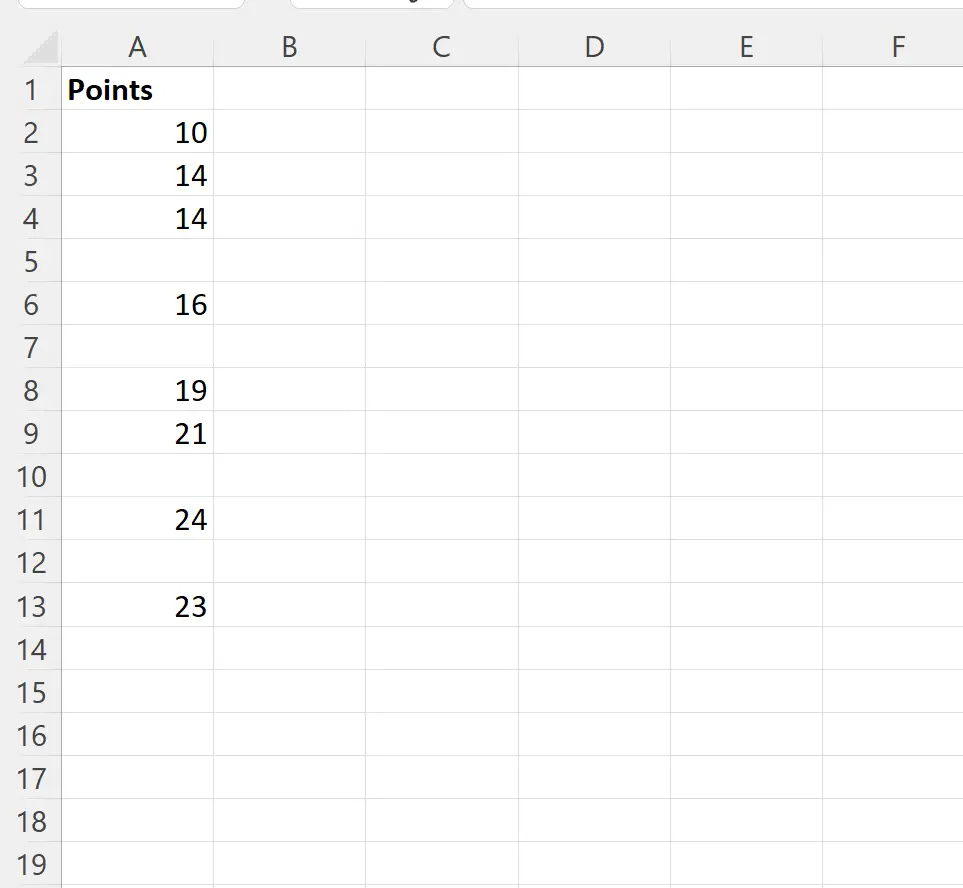
A sütunundaki her hücrenin boş olup olmadığını kontrol etmek için aşağıdaki formülü kullanacağız:
= IF ( ISBLANK ( A2 ) , "Empty" , "Not Empty" )
Bu formülü B2 hücresine yazacağız, ardından kopyalayıp B sütununda kalan her hücreye yapıştıracağız:
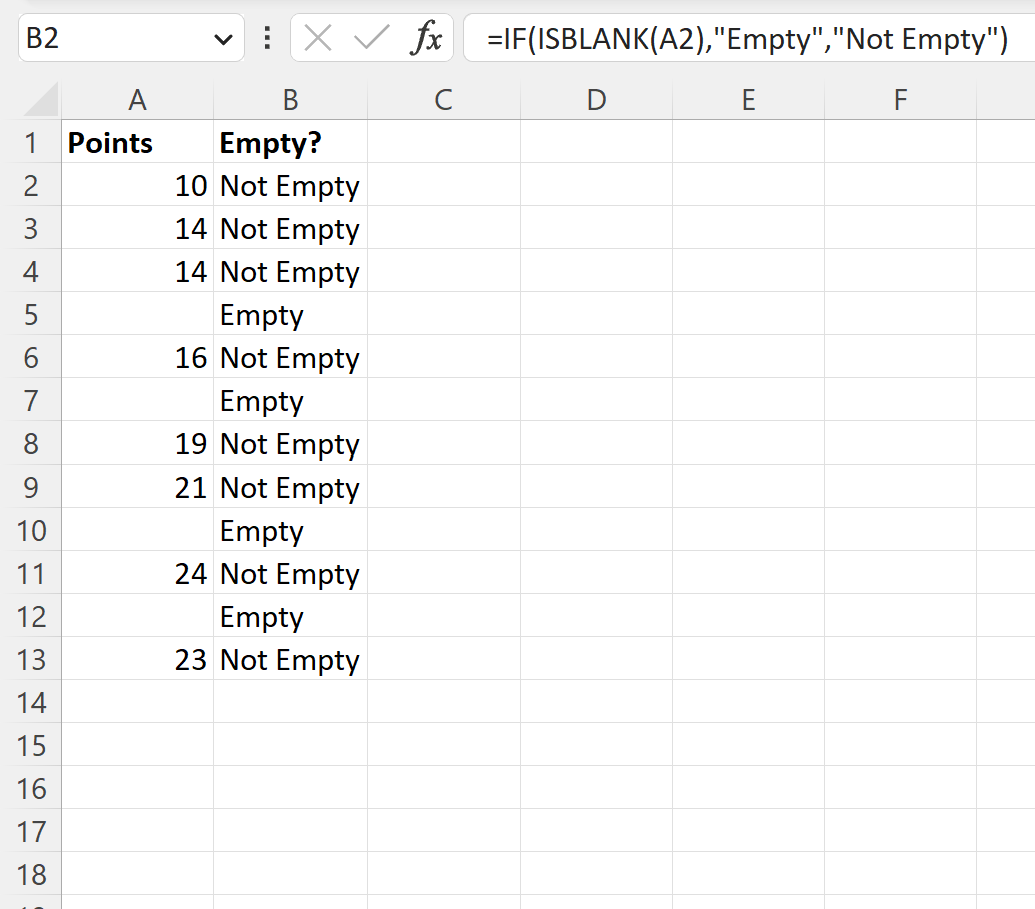
B sütunundaki değerler bize A sütununda karşılık gelen her değerin boş olup olmadığını söyler.
Örnek 2: Birden fazla hücrenin boş olup olmadığını kontrol edin
Excel’de aşağıdaki veri kümesine sahip olduğumuzu varsayalım:
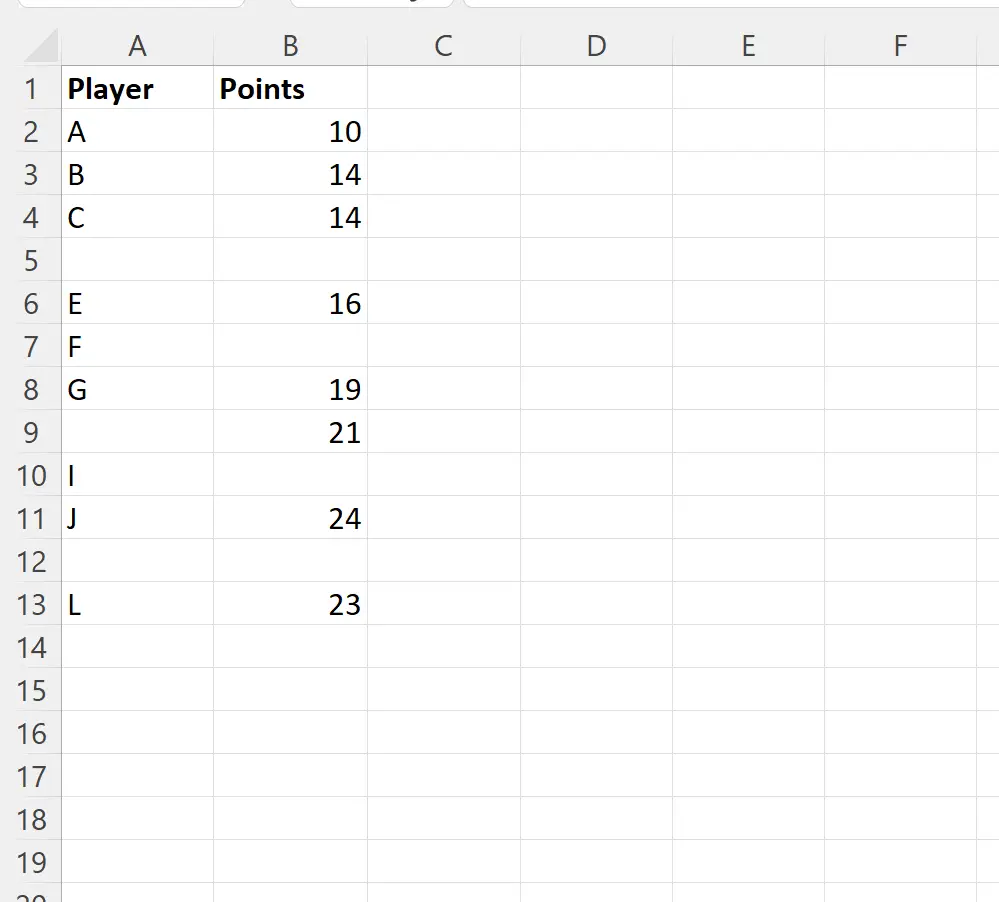
A ve B sütunlarındaki hücrelerin boş olup olmadığını kontrol etmek için aşağıdaki formülü kullanacağız:
= IF (AND( ISBLANK ( A2 ), ISBLANK( B2 )) , “Empty” , “Not Empty” )
Bu formülü C2 hücresine gireceğiz, ardından kopyalayıp C sütununda kalan her hücreye yapıştıracağız:
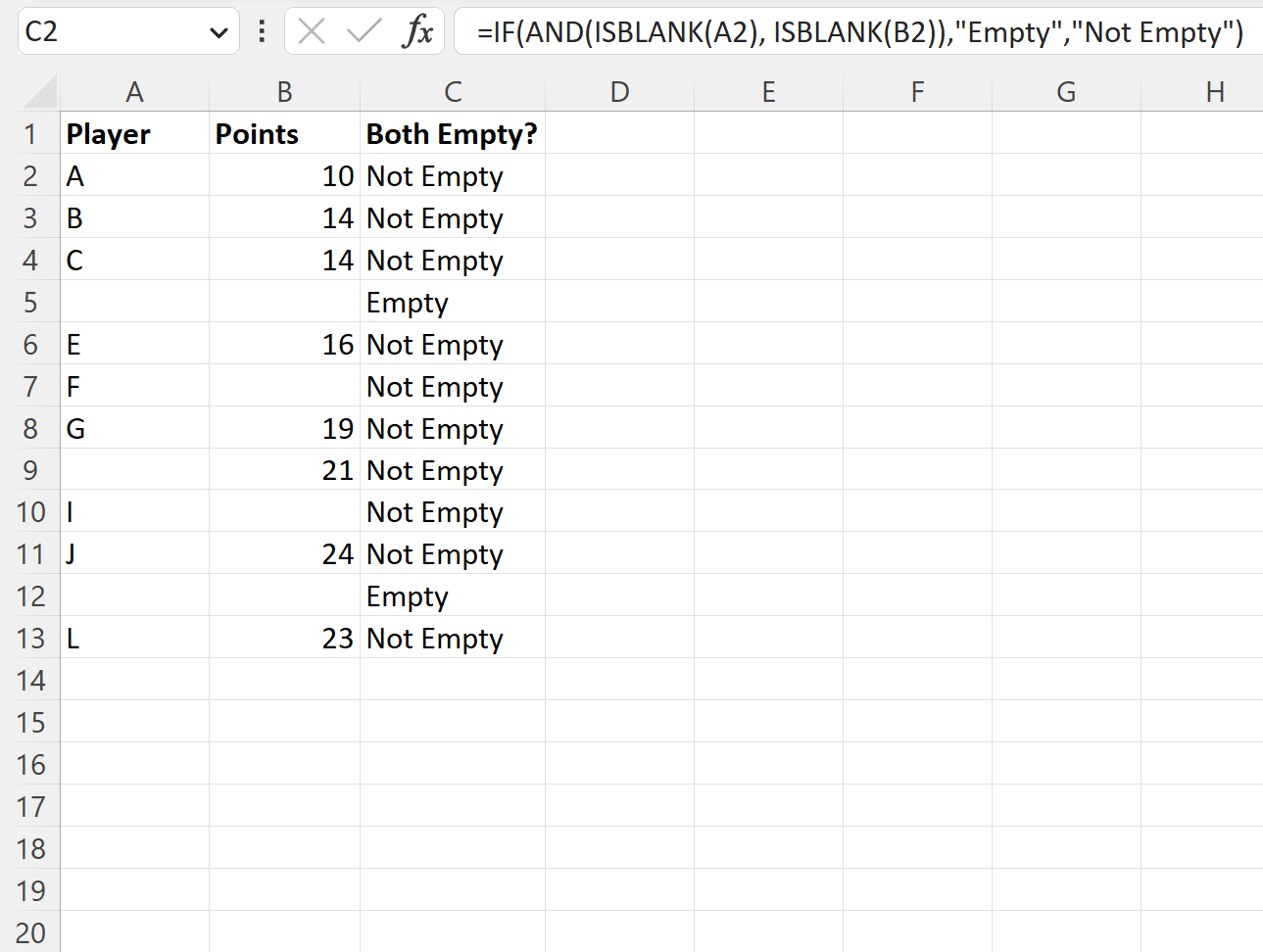
C sütunundaki değerler bize A sütunu ve B sütununda karşılık gelen iki değerin boş olup olmadığını söyler.
Ek kaynaklar
Aşağıdaki eğitimlerde Excel’deki diğer ortak görevlerin nasıl gerçekleştirileceği açıklanmaktadır:
Excel: Aralığın belirli bir değer içerip içermediği nasıl kontrol edilir
Excel: hücrenin kısmi metin içerip içermediğini kontrol etme
Excel: Başka bir sütunda bir sütun değerinin bulunup bulunmadığı nasıl kontrol edilir